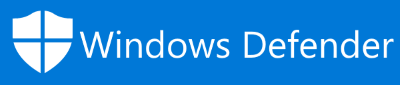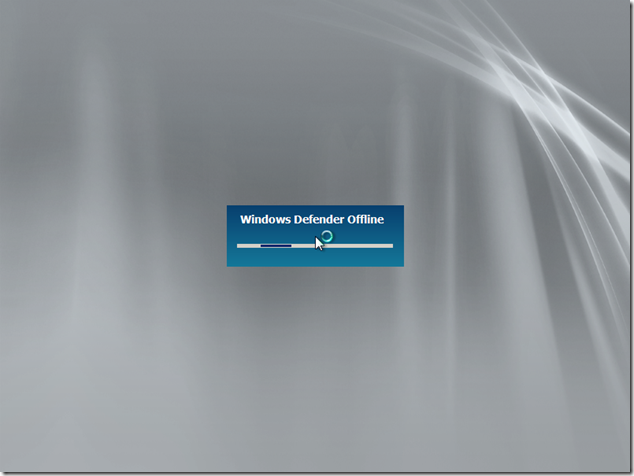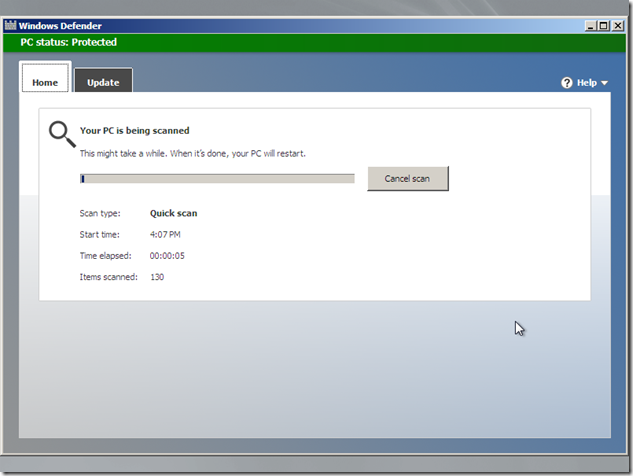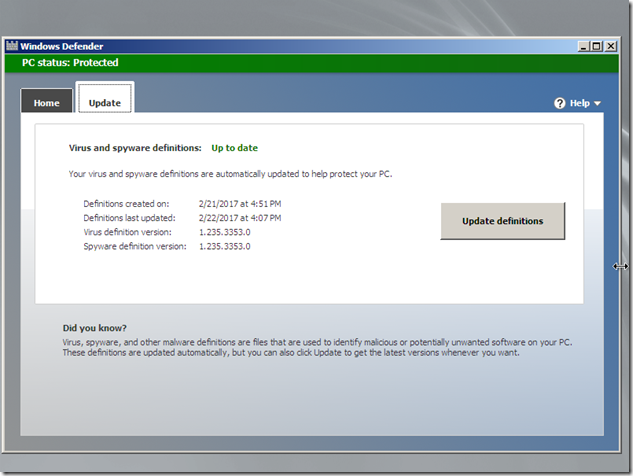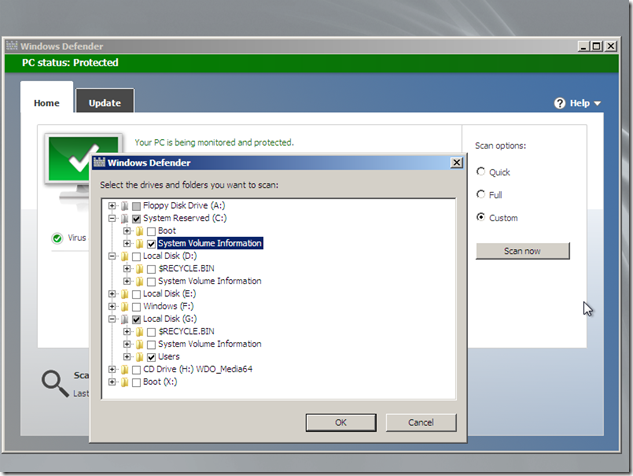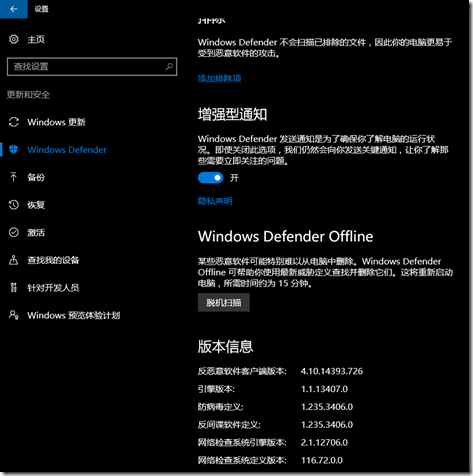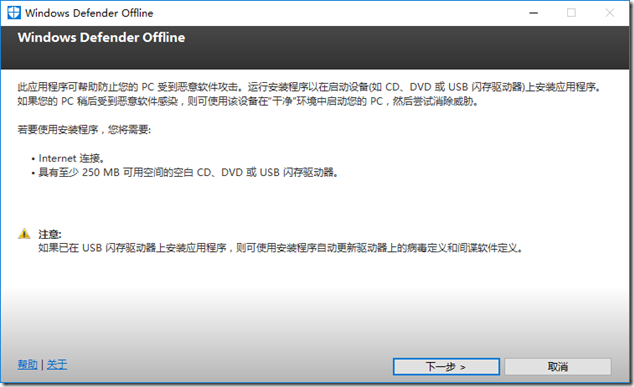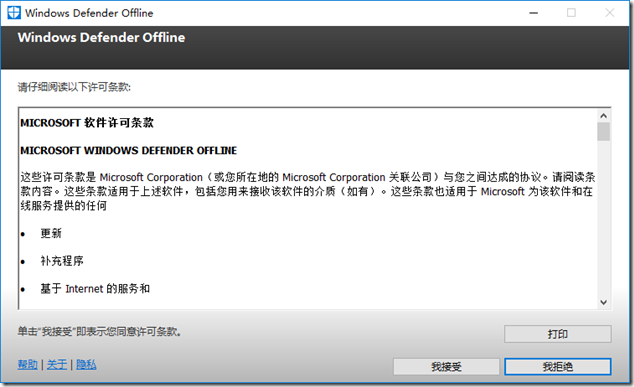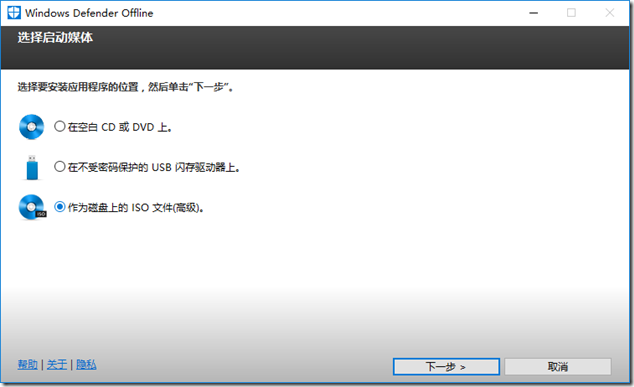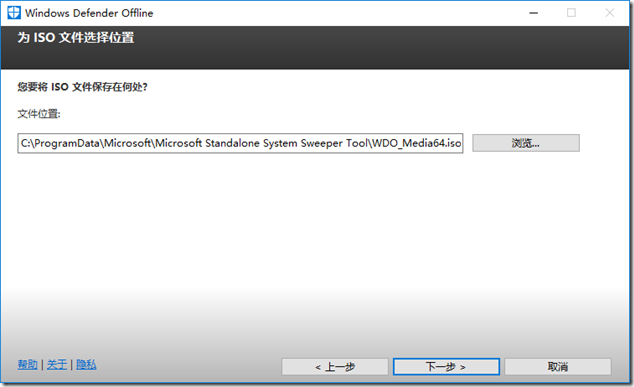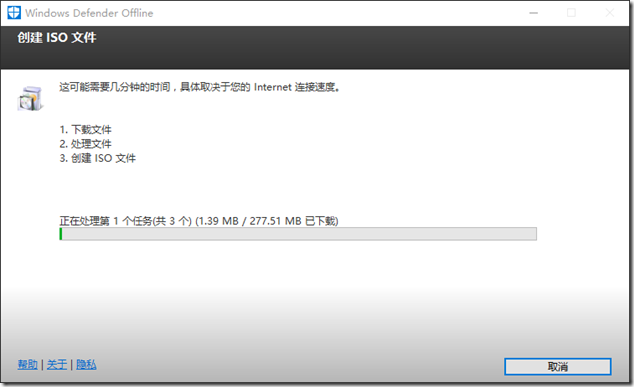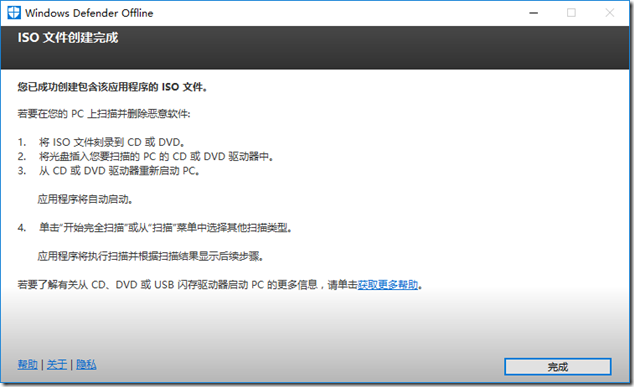通过 WDS 环境应用 Windows Defender Offline - 上
通过 WDS 环境应用 Windows Defender Offline
在开写本文前,gOxiA 觉得很有必要先介绍一下什么是 Windows Defender Offline?!以及如何获得 Windows Defender Offline?!然后再与大家分享通过 WDS 环境应用 Windows Defdender Offline。
Windows Defender 相信使用 Windows 的朋友并不会感到陌生,它是一款微软研发的 Windows 实时保护软件,用于检测和减少可能危害 Windows 及用户安全的软件,不论威胁是来自电子邮件,还是内网或互联网,它都能够检测并删除病毒、间谍软件和恶意软件。Windows Defender 历史悠久,支持 Windows XP/Vista/7/8,直至现在的 Windows 10。gOxiA 从 XP 时代就开始使用 Windows Defender(那时它还不叫这个名字,一路更名,过去的它就简称 MSE 吧!),非常值得信赖,在个人认为是安全软件里做的最有良心的,没有之一!!!(PS:评价就是如此之高)如果你希望更深入的了解 Windows Defender 技术方面的细节,请一定不要错过“Windows Defender 技术概述”这篇官方文档。
而 Windows Defender Offline 其实是 Windows Defender 的一个功能,或理解为一种运行时态,即离线扫描。通过专用的工具可从微软官方下载最新的安全威胁特征库,并为其创建一个受信任的运行环境,从而无需启动操作系统,便可对该操作系统进行扫描和查杀安全威胁。Windows Defender Offline 尤其针对那些 rootkit 等及其顽固的恶意软件。下图便是 Windows Defender Offline 正在运行时的样子,首先会执行初始化,之后自动开始执行扫描,在联网环境下还支持更新特征库,而且也支持自定义扫描!
看完上面的介绍,是不是心里顿生想法,尤其是 ITer 一定要有个 Windows Defender Offline 傍身才好!接下来跟随 gOxiA 的节奏一起来尝试创建 Windows Defender Offline。需要注意,如果你是 Windows 10 用户,可在“所有设置”-“更新和安全”-“Windows Defender”下找到“Windows Defender Offline”的“脱机扫描”按钮,点击它之后系统会在一分钟后重启进入 Windows Defender Offline 环境。
如果你是 Windows 老版本的用户,又或者极其想拥有一个独立于当前系统的 Windows Defender,那么可以继续往下看了!首先下载 Windows Defender Offline 创建工具:
下载到本地后便可直接运行它,启动创建向导以便完成 Windows Defender Offline 的制作,向导支持 CD、DVD、UFD 以及 ISO 格式,如果你不熟悉如何将 ISO 转为 UFD,那么建议你在后续过程中插入一个 U盘选择对应的方式创建,而本文则是以 ISO 来演示的。
这一步是关键,三种创建方式,根据自己的实际情况选择,本文则选在 ISO 文件。
选择 ISO 的存储位置,为了方便查找,可直接保存在桌面上。
创建开始,此时请确保你有一个高速互联网,否则区区不到 300MB 的数据也够你受的!(PS:由于 Windows Defender Offline 资源使用了某司的CDN,虽然进行了分流优化,但实际上国内的网络还是非常之慢!)
OK,在经过漫长的等待过程后,ISO 便创建好了,有了 ISO 文件,ITer 应用起来就得心应手了许多,可以先载入到虚拟机下感受感受。
休息一下,接下来我们本文的重点将是在 WDS 环境下应用 Windows Defender Offline!这个场景更多的是在企业环境中……(未完待续!)